

Редактирайте PDF файлове.
Изпробвайте най-добрите функции на Adobe Acrobat безплатно и научете как да редактирате или добавяте текст, поправяте правописни, организирате страници и дори да завъртате, изрязвате или разменяте изображения. Не е необходимо да влизате.

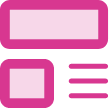
Да речем, че имате хартиен документ или PDF, който трябва да редактирате, но не можете да намерите оригиналния файл. С Adobe Acrobat е лесно да актуализирате, където и да се намирате. Ще ви покажем как.

Направете всичките си промени.
Променяйте текст или графики в PDF директно във файла. Просто щракнете или докоснете, за да добавите нов параграф, да поправите печатна грешка или да промените подредбата на PDF страниците. Можете дори да добавяте изображения или да изрежете снимка.

Редактирайте отвсякъде.
Бъдете продуктивни, независимо къде се намирате, с мобилното приложение на Acrobat Reader на вашия таблет или мобилно устройство. Форматът PDF ви позволява да работите на всяко устройство.

Бъдете по-продуктивни с мощни инструменти.
При пълно редактиране на страници параграфите и форматирането се настройват автоматично, когато добавяте текстови полета, редове и списъци с подточки с редактора на PDF.

Поправяйте бързо печатни грешки.
Вградената проверка на правописа автоматично коригира редакциите ви, а функцията за намиране и заместване ви позволява да коригирате всяко повторение на дума, фраза или дата.
Как да редактирате PDF файлове:
- Отворете файл в Acrobat.
- Щракнете върху инструмента „Edit PDF“ (Редактиране на PDF) в десния панел.
- Използвайте инструментите за редактиране на Acrobat:
- Добавяйте нов текст, редактирайте текст или актуализирайте шрифтове, като избирате от списъка с формати.
- Добавяйте, заменяйте, премествайте или променяйте размера на изображенията на страницата, като избирате от списъка с обекти.
- Щракнете върху другите инструменти, за да редактирате допълнително своя PDF. Можете да добавяте воден знак и да анотирате PDF файлове.
- Запазете вашия редактиран PDF: Именувайте файла и щракнете върху бутона „Save“ (Запазване). Това е всичко.
Свързани функции
Извлечете повече от Adobe Acrobat с тези съвети:
Редактиране на сканирани файлове ›

perf
Пробвайте.
Разгледайте нашия онлайн инструмент за лесно редактиране на PDF файлове. Можете да добавяте текст, коментари и чертежи, докато сте на бюрото си или по време на път. Пробвайте още сега от браузъра или мобилното си устройство.